Instalación de Equatio for Chrome - Añadir a Chrome
Compruebe que ha iniciado sesión en su navegador Chrome con el usuario que haya recibido este email (su cuenta de Chrome con acceso Premium a Equatio for Chrome está ligada a este usuario).
Haga click en el siguiente enlace, el cual le lleva a la Chrome Web Store: goo.gl/DkKqfp
Siga los pasos en la Chrome Web Store para añadir la extensión EquatIO for Chrome a su usuario.
Antes de utilizar por primera vez Equatio for Chrome, cierre el navegador Chrome y vuélvalo a abrir.
Tiene acceso Premium a Equatio for Chrome. Eso quiere decir que puede utilizar Equatio en Documentos, Presentaciones, Formularios, Hojas de Cálculo y Dibujos de Google (GSuite for Education).
Para los Documentos, Presentaciones, Hojas de Cálculo y Dibujos de Google haga click en el logo de Equatio que aparece en la parte superior derecha de su navegador Chrome una vez haya abierto una de estas aplicaciones de GSuite.
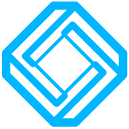
Logo de Equatio for Chrome:
En los formularios, deberá encontrar el logo de Equatio integrado en las preguntas y en las respuestas (al lado del icono de inserción de imágenes).
Deberá aceptar una serie de permisos la primera vez que lo instale y lo utilice.
Le aconsejo que acceda al siguiente link donde podrá encontrar más información en español sobre el uso y las opciones de Equatio for Chrome: Documentos, Videos, etc…
Más Información Equatio for Chrome: goo.gl/igmxrH
Si tiene cualquier duda o quiere recibir más información sobre Equatio for Chrome para su escuela, puede contactar con Óscar Secorún, responsable en Texthelp de España y América Latina: o.secorun@texthelp.com
Muchas gracias.